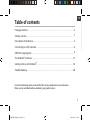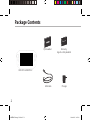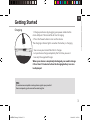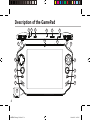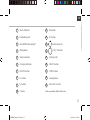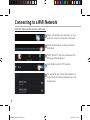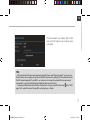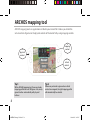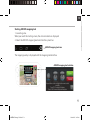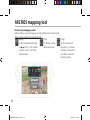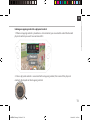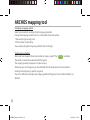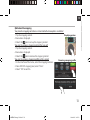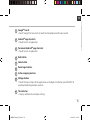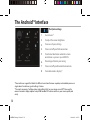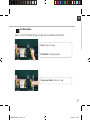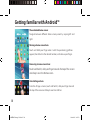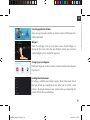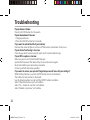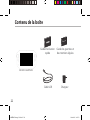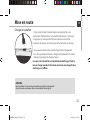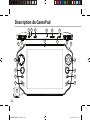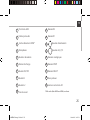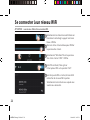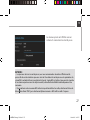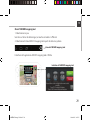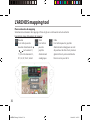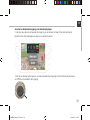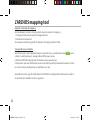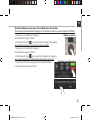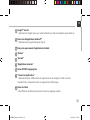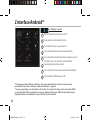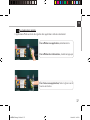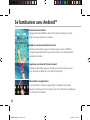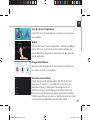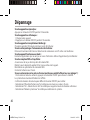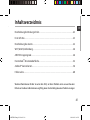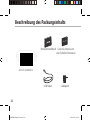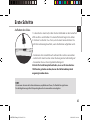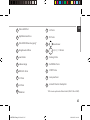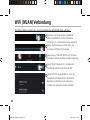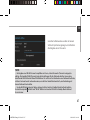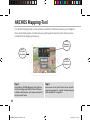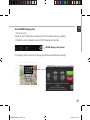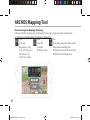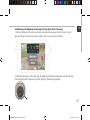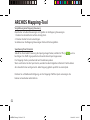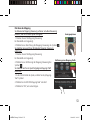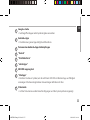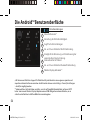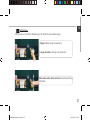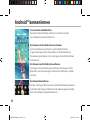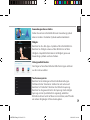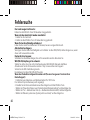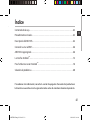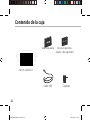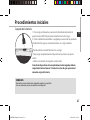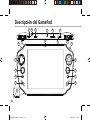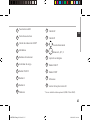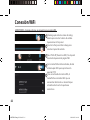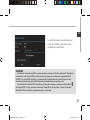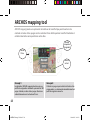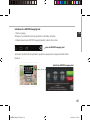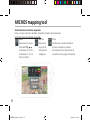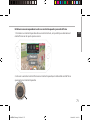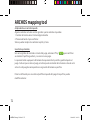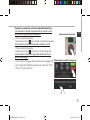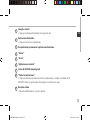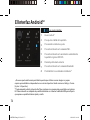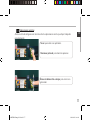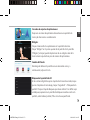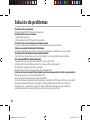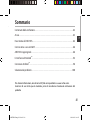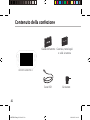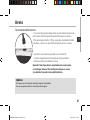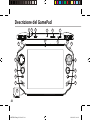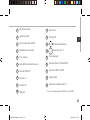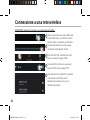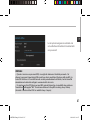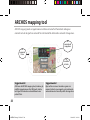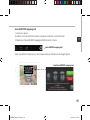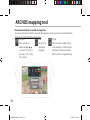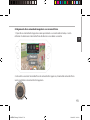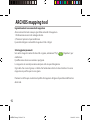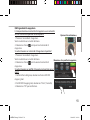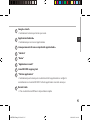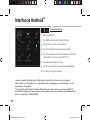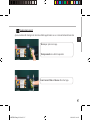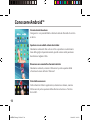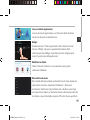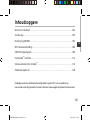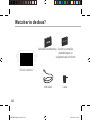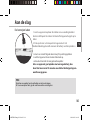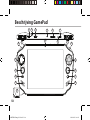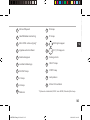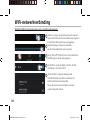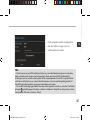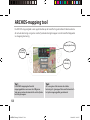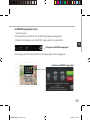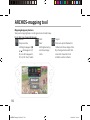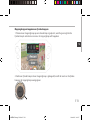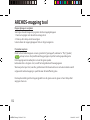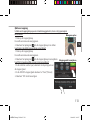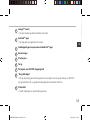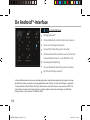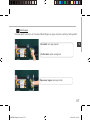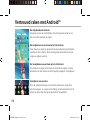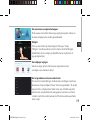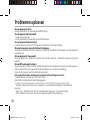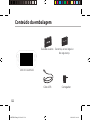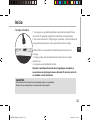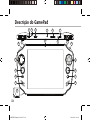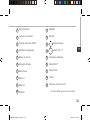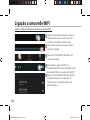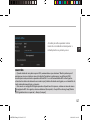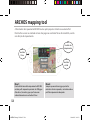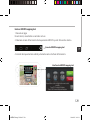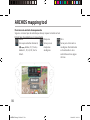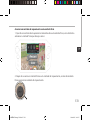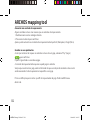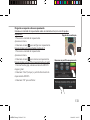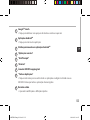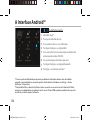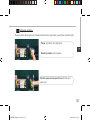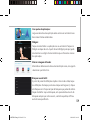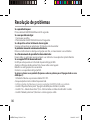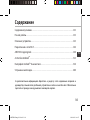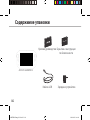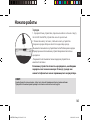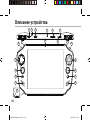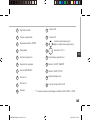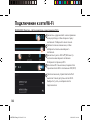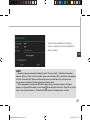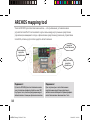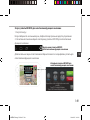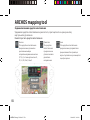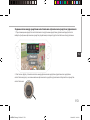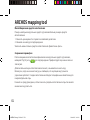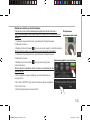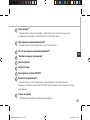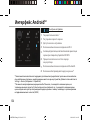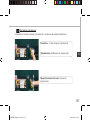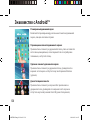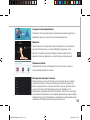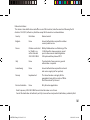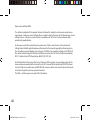Archos GamePad 2 Bedienungsanleitung
- Kategorie
- Tablets
- Typ
- Bedienungsanleitung
Dieses Handbuch eignet sich auch für
Seite wird geladen ...
Seite wird geladen ...
Seite wird geladen ...
Seite wird geladen ...
Seite wird geladen ...
Seite wird geladen ...
Seite wird geladen ...
Seite wird geladen ...
Seite wird geladen ...
Seite wird geladen ...
Seite wird geladen ...
Seite wird geladen ...
Seite wird geladen ...
Seite wird geladen ...
Seite wird geladen ...
Seite wird geladen ...
Seite wird geladen ...
Seite wird geladen ...
Seite wird geladen ...
Seite wird geladen ...
Seite wird geladen ...
Seite wird geladen ...
Seite wird geladen ...
Seite wird geladen ...
Seite wird geladen ...
Seite wird geladen ...
Seite wird geladen ...
Seite wird geladen ...
Seite wird geladen ...
Seite wird geladen ...
Seite wird geladen ...
Seite wird geladen ...
Seite wird geladen ...
Seite wird geladen ...
Seite wird geladen ...
Seite wird geladen ...
Seite wird geladen ...
Seite wird geladen ...
Seite wird geladen ...
Seite wird geladen ...

41
DE
Inhaltsverzeichnis
Weitere Informationen finden Sie unter den FAQs zu Ihrem Produkt unter www.archos.com.
Bitte lesen Sie diese Informationen sorgfältig, bevor Sie die Rückgabe eines Produkts erwägen.
Beschreibung des Packungsinhalts..................................................................................................
Erste Schritte..........................................................................................................................................
Beschreibung des Geräts...................................................................................................................
WiFi (WLAN)-Verbindung..................................................................................................................
ARCHOS mapping-tool.......................................................................................................................
Die Android
TM
Benutzeroberäche...................................................................................................
Android
TM
kennenlernen....................................................................................................................
Fehlersuche.............................................................................................................................................
42
43
44
46
48
54
58
60
ARCHOS Gamepad book.indd 41 14/08/2013 18:05:59

42
Warranty
Warranty
Beschreibung des Packungsinhalts
Ladegerät
Benutzerhandbuch Garantie, Impressum
und Sicherheitshinweise
USB Kabel
ARCHOS GAMEPAD 2
ARCHOS Gamepad book.indd 42 14/08/2013 18:06:00

43
DE
Erste Schritte
Auaden des Akkus
1. Laden Sie das Gerät auf, indem Sie das Netzkabel an den GamePad
USB-anschluss anschließen. Das GamePad-Gerät beginnt zu laden.
2. Drücken Sie die Ein / Aus-Taste, um das Gerät einzuschalten. Das
Licht der Ladeanzeige leuchtet, wenn die Batterie aufgeladen wird.
- Sie können den GamePad auch während des Ladens verwenden.
- Laden Sie Ihr Gerät vor der ersten Nutzung einmal vollständig auf.
- Verwenden Sie nur das mitgelieferte Netzgerät.
Hat sich Ihr Gerät komplett entladen, muss es für mindestens
10 Minuten geladen werden, bevor das Batterieladesymbol
angezeigt werden kann.
TIPP:
Um unseren Service voll nutzen zu können, empfehlen wir Ihnen, Ihr Produkt zu registrieren.
Für die Registrierung mittels Computer gehen Sie zu www.archos.com/register.
ARCHOS Gamepad book.indd 43 14/08/2013 18:06:00

44
13
15
16
18
14
15
17
18
6
2
1
10
12
8
4
5 7
A70GT_BACK VIEW_scale: 1/2
19
_ A70GP2
Silkscreening on the back surface of the front lens
_ A70GP2
Silkscreening on the back surface of the front lens
3
9
11
Beschreibung des GamePad
ARCHOS Gamepad book.indd 44 14/08/2013 18:06:01

45
1
122
13
3
144
5
6
7 17
16
15
8
11
Y
B
A
X
18
9 19
10
DE
Micro USB Port
Kopfhöreranschluss
Mini HDMI Video Ausgang*
Eingebautes Mikro
Lautstärke
Ladeanzeige
EIN/AUS-Taste
L1-Taste
L2-Taste
Webcam
*Mit einem optionalen Video Kabel (HDMI / Mini HDMI).
L2-Taste
R2-Taste
Steuerkreuz
A-, B-, Y-, X-Tasten
Analog-Sticks
AUSWAHL-Taste
START-Taste
Lautsprechern
microSD Karten Steckplatz
ARCHOS Gamepad book.indd 45 14/08/2013 18:06:01

46
1
2
3
4
5
WiFi (WLAN) Verbindung
ACHTUNG: Stellen Sie sicher, dass Sie sich innerhalb einer WiFi(WLAN)-Zone aufhalten.
Berühren und halten Sie die Symbole für
Uhrzeit und Batterie, um die Statusleiste
freizulegen. Es wird eine blaue Linie angezeigt.
Ziehen Sie die blaue Linie nach unten, um
das Status-Dashboard anzuzeigen.
Tippen Sie auf “WiFi o [WLAN aus]” im Status-
Dashboard. Die WLAN-Seite wird jetzt angezeigt.
Wenn “WLAN” deaktiviert ist, schieben Sie
den WLAN-Schalter in die Position “EIN”.
Sobald "WLAN" eingeschaltet ist, sucht der
GamePad nach Netzwerken in Reichweite.
Berühren Sie den Namen des Netzwerks,
mit dem Sie verbunden werden möchten.
ARCHOS Gamepad book.indd 46 14/08/2013 18:06:02

47
DE
TIPPS:
- Bei Eingabe eines WLAN-Passworts empfehlen wir Ihnen, «Show Password» (Passwort anzeigen) zu
wählen. Das korrekte WLAN-Passwort (oder die Einstellungen) für das Netzwerk erhalten Sie von dem
betreffenden WLAN-Provider. Wenn WLAN aktiviert ist und Sie sich in Reichweite eines Netzwerks befinden,
mit dem Sie zuvor bereits verbunden waren, versucht der GamePad automatisch, eine Verbindung mit
diesem Netzwerk herzustellen.
- Um die WLAN-Verbindung zu halten, während sich das Gerät im Standby-Modus befindet, wählen
Sie das Menüsymbol auf der Seite “WLAN”. Wählen Sie Erweitert>WLAN im Standby-Modus aktiviert
lassen>Immer.
Gesicherte Netzwerke werden mit einem
Schlossß-Symbol angezeigt und erfordern
die Eingabe eines Passworts.
ARCHOS Gamepad book.indd 47 14/08/2013 18:06:02

48
ARCHOS Mapping-Tool
Tipp 2:
Immer wenn Sie ein Spiel starten, dessen virtuelle
Steuerung gemappt ist, wird das richtige Mapping-
Profil automatisch ausgewählt.
Tipp 1:
Innerhalb des ARCHOS-Mapping-Tools befinden
sich bereits Mapping-Profile für über 100 Spiele.
Außerdem funktionieren viele Spiele automatisch
mit physischen Tasten.
Das ARCHOS Mapping-Tool ist eine auf Ihrem GamePad installierte Anwendung. Es ermöglicht
Ihnen die Verbindung der virtuellen Steuerung der Spiele mit der physischen Steuerung des
GamePad mittels Mapping-Steuerung.
eine
physische
Steuerung
eine
Mapping-
Steuerung
eine
virtuelle
Steuerung
ARCHOS Gamepad book.indd 48 14/08/2013 18:06:03

49
DE
Starte ARCHOS Mapping-Tool
1. Ein Spiel starten.
Sobald Sie den Startbildschirm erreichen, wird die virtuelle Steuerung angezeigt.
2. Wählen Sie in der Symbolleiste das ARCHOS Mapping-Tool-Symbol.
Das Mapping-Overlay wird mit der Mapping-Tool-Benutzeroberäche angezeigt.
ARCHOS Mapping-Tool-Benutzeroberäche
ARCHOS Mapping-Tool-Symbol
DE
ARCHOS Gamepad book.indd 49 14/08/2013 18:06:04

50
Positionierung einer Mapping-Steuerung
Halten und ziehen Sie einen Typ von Mapping-Steuerung in die gewünschte virtuelle Taste.
Taste
Ist für das
Steuerkreuz , die X-,
Y-, B-, A-Tasten und
die Tasten L1, R1,
L2, R2, Start, Select.
Stick
Ist für die
analogen
Richtungs-Sticks.
Ziel
Ist für die Analog-Stick-Zielauswahl.
Normalerweise erfolgt eine
Platzierung im zentralen Bereich des
Bildschirms bei Schießspielen.
Es gibt drei verschiedene Arten von Mapping-Steuerung
ARCHOS Mapping-Tool
ARCHOS Gamepad book.indd 50 14/08/2013 18:06:04

51
DE
Verbindung einer Mapping-Steuerung mit einer physischen Steuerung
1. Wird eine Mapping-Steuerung auf einer virtuellen Steuerung platziert, müssen Sie die
gewünschte physische Steuerung auswählen, der Sie sie zuweisen möchten.
2. Nachdem eine physische Steuerung der Mapping-Steuerung zugewiesen wurde, wird der
Name der physischen Steuerung auf der Mapping-Steuerung angezeigt.
DE
ARCHOS Gamepad book.indd 51 14/08/2013 18:06:05

52
Vergrößerung einer Mapping-Steuerung
Manche der virtuellen Steuerungen sind größer als die Mapping-Steuerungen.
1. Ändern Sie die Größe mit rechten Analog-Stick.
2. Drücken Sie die Taste A zu bestätigen.
Sie können nur die Mapping-Steuerungen Stick und Ziel vergrößern.
Speicherung Ihrer Parameter
Sobald Sie die virtuelle Steuerung des Spiels gemappt haben, wählen Sie "Play"
, um zu
bestätigen. Das Prol ist gespeichert und wurde diesem Spiel zugewiesen.
Das Mapping-Overlay verschwindet und Sie können spielen.
Wann auch immer Sie das Spiel starten, werden Sie über Folgendes informiert: Die Emulation
der virtuellen Tasten wird gestartet. Jedes Mapping gehört spezisch zu einem Spiel.
Drücken Sie auf die Benachrichtigung, um das Mapping-Prol des Spiels anzuzeigen. Sie
können es bearbeiten oder löschen.
ARCHOS Mapping-Tool
ARCHOS Gamepad book.indd 52 14/08/2013 18:06:05

53
DE
F&A über das Mapping
Sie haben eine Mapping-Steuerung auf einer virtuellen Steuerung
platziert, aber es ist keine Option verfügbar?
1. Drücken Sie auf die Mapping-Steuerung.
Ein Menüfeld wird angezeigt.
2. Wählen Sie zur Einrichtung der Mapping-Steuerung das Symbol
.
Sie möchten eine von Ihnen festgelegte Mapping-Steuerung
entfernen?
1. Drücken Sie auf die Mapping-Steuerung.
Ein Menüfeld wird angezeigt.
2. Wählen Sie zur Entfernung der Mapping-Steuerung das
Symbol
.
Sie möchten ein für ein Spiel festgelegtes Mapping-Prol
entfernen?
1. In der Schnittstelle des Spiels, wählen Sie die „Mapping-
Tool“-Symbol.
2. Wählen Sie im ARCHOS Mapping-Tool "Löschen".
3. Wählen Sie "OK", um zu bestätigen.
Entfernung eines Mapping-Prols
Anzeigeoptionen
DE
ARCHOS Gamepad book.indd 53 14/08/2013 18:06:05

54
1
3
3
5
2
4
6
7
8
9
Die Android
TM
Benutzeroberäche
ARCHOS Gamepad book.indd 54 14/08/2013 18:06:06

55
DE
Google
TM
Suche
> Suchbegri eintippen oder Spracheingabe verwenden.
Android
TM
Apps
> Die Aktivierung einer App erfolgt durch Berühren.
Permanenten Android
TM
Apps-Verknüpfungen
“Zurück”
“Startbildschirm”
“Letzte Apps”
ARCHOS mapping tool
" Alle Apps"
> Berühren Sie dieses Symbol, um alle auf Ihrem ARCHOS installierten Apps und Widgets
anzuzeigen. Alle heruntergeladenen Anwendungen benden sich hier.
Statusleiste
> Auf der Statusleiste werden Benachrichtigungen und die Systemsymbole angezeigt.
1
2
3
4
5
6
8
9
7
ARCHOS Gamepad book.indd 55 14/08/2013 18:06:06

56
1
2
4 6
7
3
5
8
Die Android
TM
Benutzeroberäche
Schnelleinstellungen
1
Aktueller Benutzer
(1)
2
Einstellung der Bildschirmhelligkeit.
3
Zugri auf alle Einstellungen.
4
Ein- und Ausschalten der WLAN-Verbindung.
5
Ermöglicht die Aktivierung und Deaktivierung der
automatischen Display-Drehung.
6
Akkurestlaufzeit in Prozent
7
Ein- und Ausschalten der Bluetooth-Verbindung.
8
Wireless Display aktivieren
(2)
(1)
Mit dem neuen Multi-User-Support für Tablets besitzt jeder Benutzer seinen eigenen separaten und
anpassbaren Bereich auf einem einzelnen Gerät. Benutzer können unter Settings > Device [Einstellungen
> Gerät] hinzugefügt werden.
(2)
SiekönnenFilme, YouTube-Videos und alles, was sich auf IhremBildschirmbefindet, auf einem HDTV
teilen. Siemüssenein Wireless Display-Adapter aneinen HDMI-fähigenFernseheranschließen, um so
schnell und einfach den InhaltIhresBildschirmswiederzugeben.
ARCHOS Gamepad book.indd 56 14/08/2013 18:06:06

57
DE
Letzte Apps
Önet eine Liste mit Mini-Abbildungen der kürzlich verwendeten Apps:
Tippen: önen einer Anwendung.
Länger drücken: Anzeige von Optionen
Nach oben oder unten wischen: Eine Anwendung
schließen.
ARCHOS Gamepad book.indd 57 14/08/2013 18:06:07

58
Android
TM
kennenlernen
Der erweiterte Startbildschirm:
Wechseln Sie durch Wischen nach links und rechts zwischen
verschiedenen «Home»-Bildschirmen.
Ein Element vom Startbildschirm verschieben:
Zum Verschieben eines Elements vom Startbildschirm den
Finger darauf legen und so lange halten, bis die Rasterlinien zur
Positionierung erscheinen. Dann an die gewünschte Stelle schieben
und loslassen.
Ein Element vom Startbildschirm entfernen:
Den Finger auf das Element legen und halten. Den Finger auf dem
Bildschirm nach oben bewegen und über dem «Entfernen»-Symbol
loslassen.
Ein Element deinstallieren:
Auf den «Alle Apps»-Bildschirmen das betreende Element berühren
und halten. Den Finger im Bildschirm nach oben bewegen und über
dem «Deinstallieren»-Papierkorb loslassen.
ARCHOS Gamepad book.indd 58 14/08/2013 18:06:08

59
DE
Anwendungsordner erstellen:
Ziehen Sie auf einem Startbildschirm ein Anwendungssymbol
über ein anderes. Die beiden Symbole werden kombiniert.
Widgets:
Berühren Sie das «Alle Apps»-Symbol auf dem Startbildschirm.
Berühren Sie «Widgets» oben auf dem Bildschirm. Auf dem
«Widgets»-Hauptbildschirm können Sie Widgets genau wie
Anwendungssymbole auch verschieben.
Hintergrundbild ändern:
Den Finger auf eine freie Stelle des Bildschirms legen und dann
aus der Liste auswählen.
Touchscreen sperren:
Berühren Sie Einstellungen auf dem Schnelleinstellungen-
Dashboard in der Statusleiste. Scrollen Sie nach unten und
berühren Sie “Sicherheit”. Berühren Sie Bildschirmsperrung.
Berühren Sie die gewünschte Art der Sperrung. Nach erfolgter
Sperrung wird ein Sperrbildschirm angezeigt, sobald der
Bildschirm aktiviert wird. Auf diesem ist ein Muster, eine PIN oder
ein anderer festgelegter Schlüssel einzugeben.
ARCHOS Gamepad book.indd 59 14/08/2013 18:06:08

60
Fehlersuche
Das Gerät reagiert nicht mehr:
Halten Sie die EIN/AUS-Taste 10 Sekunden lang gedrückt.
Wenn sich das Gerät nicht wieder einschaltet:
1. Laden Sie das Gerät auf.
2. Halten Sie die EIN/AUS-Taste 10 Sekunden lang gedrückt.
Wenn Ihr Gerät vollständig entladen ist
Laden Sie das Gerät für mindestens 10 Minuten, bevor es eingeschaltet wird.
Akkulaufzeit verlängern:
Verringern Sie die Bildschirmhelligkeit und schalten Sie die WiFi(WLAN)-Verbindungen aus, wenn
diese nicht verwendet werden.
DasGerät ist zu langsam:
Schließen Sie alle Anwendungen, die nicht verwendet werden. Benutzen Sie
WiFi(WLAN)-Empfang ist zu schwach:
Stellen Sie sicher, dass Sie sich in Reichweite eines WiFi(WLAN)-Hotspots benden.
Aktualisieren Sie die Firmware des Gerätes: http://www.archos.com/support.
Setzen Sie die WiFi-Verbindung zurück.
Kontaktieren Sie Ihren WiFi(WLAN)-Provider.
Wenn das Produkt zurückgesetzt werden soll (Passwort vergessen? Löschen Ihrer
Einstellungen?):
1. Halten Sie Lautstärketaste+ und drücken Sie die ON / OFF-Taste.
Das Android-System Recovery wird angezeigt.
2. Scrollen Sie mit den Lautstärketasten und bestätigen Sie mit der EIN/AUS-Taste.
- Wählen Sie “Wipe data/factory reset (Daten löschen/Werkseinstellung)” und bestätigen Sie.
- Wählen Sie “Yes -- delete all user data (Ja -- alle Benutzerdaten löschen)” und bestätigen Sie.
- Wählen Sie “Reboot system now (System jetzt neu starten)” und bestätigen Sie.
ARCHOS Gamepad book.indd 60 14/08/2013 18:06:08
Seite wird geladen ...
Seite wird geladen ...
Seite wird geladen ...
Seite wird geladen ...
Seite wird geladen ...
Seite wird geladen ...
Seite wird geladen ...
Seite wird geladen ...
Seite wird geladen ...
Seite wird geladen ...
Seite wird geladen ...
Seite wird geladen ...
Seite wird geladen ...
Seite wird geladen ...
Seite wird geladen ...
Seite wird geladen ...
Seite wird geladen ...
Seite wird geladen ...
Seite wird geladen ...
Seite wird geladen ...
Seite wird geladen ...
Seite wird geladen ...
Seite wird geladen ...
Seite wird geladen ...
Seite wird geladen ...
Seite wird geladen ...
Seite wird geladen ...
Seite wird geladen ...
Seite wird geladen ...
Seite wird geladen ...
Seite wird geladen ...
Seite wird geladen ...
Seite wird geladen ...
Seite wird geladen ...
Seite wird geladen ...
Seite wird geladen ...
Seite wird geladen ...
Seite wird geladen ...
Seite wird geladen ...
Seite wird geladen ...
Seite wird geladen ...
Seite wird geladen ...
Seite wird geladen ...
Seite wird geladen ...
Seite wird geladen ...
Seite wird geladen ...
Seite wird geladen ...
Seite wird geladen ...
Seite wird geladen ...
Seite wird geladen ...
Seite wird geladen ...
Seite wird geladen ...
Seite wird geladen ...
Seite wird geladen ...
Seite wird geladen ...
Seite wird geladen ...
Seite wird geladen ...
Seite wird geladen ...
Seite wird geladen ...
Seite wird geladen ...
Seite wird geladen ...
Seite wird geladen ...
Seite wird geladen ...
Seite wird geladen ...
Seite wird geladen ...
Seite wird geladen ...
Seite wird geladen ...
Seite wird geladen ...
Seite wird geladen ...
Seite wird geladen ...
Seite wird geladen ...
Seite wird geladen ...
Seite wird geladen ...
Seite wird geladen ...
Seite wird geladen ...
Seite wird geladen ...
Seite wird geladen ...
Seite wird geladen ...
Seite wird geladen ...
Seite wird geladen ...
Seite wird geladen ...
Seite wird geladen ...
Seite wird geladen ...
Seite wird geladen ...
Seite wird geladen ...
Seite wird geladen ...
Seite wird geladen ...
Seite wird geladen ...
Seite wird geladen ...
Seite wird geladen ...
Seite wird geladen ...
Seite wird geladen ...
Seite wird geladen ...
Seite wird geladen ...
Seite wird geladen ...
Seite wird geladen ...
Seite wird geladen ...
Seite wird geladen ...
Seite wird geladen ...
Seite wird geladen ...
Seite wird geladen ...
Seite wird geladen ...
-
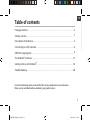 1
1
-
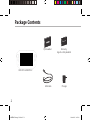 2
2
-
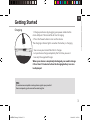 3
3
-
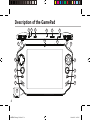 4
4
-
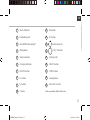 5
5
-
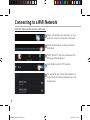 6
6
-
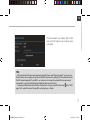 7
7
-
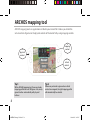 8
8
-
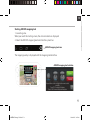 9
9
-
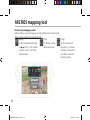 10
10
-
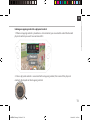 11
11
-
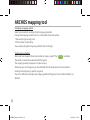 12
12
-
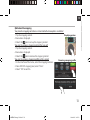 13
13
-
 14
14
-
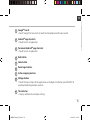 15
15
-
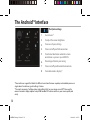 16
16
-
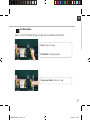 17
17
-
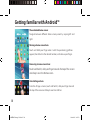 18
18
-
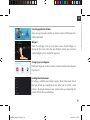 19
19
-
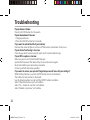 20
20
-
 21
21
-
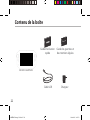 22
22
-
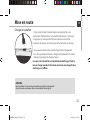 23
23
-
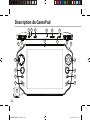 24
24
-
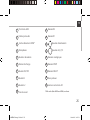 25
25
-
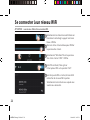 26
26
-
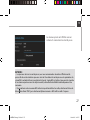 27
27
-
 28
28
-
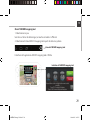 29
29
-
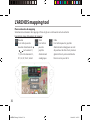 30
30
-
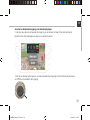 31
31
-
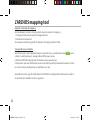 32
32
-
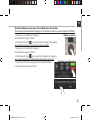 33
33
-
 34
34
-
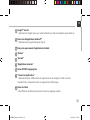 35
35
-
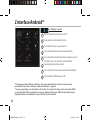 36
36
-
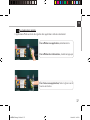 37
37
-
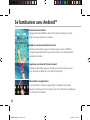 38
38
-
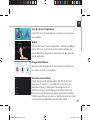 39
39
-
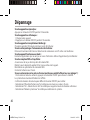 40
40
-
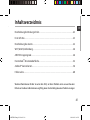 41
41
-
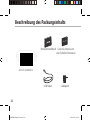 42
42
-
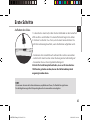 43
43
-
 44
44
-
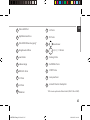 45
45
-
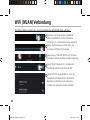 46
46
-
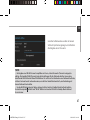 47
47
-
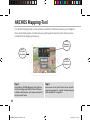 48
48
-
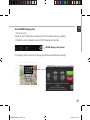 49
49
-
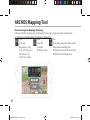 50
50
-
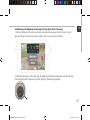 51
51
-
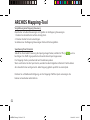 52
52
-
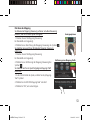 53
53
-
 54
54
-
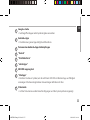 55
55
-
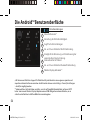 56
56
-
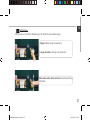 57
57
-
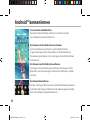 58
58
-
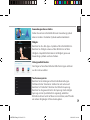 59
59
-
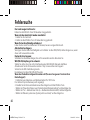 60
60
-
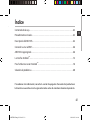 61
61
-
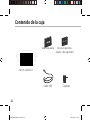 62
62
-
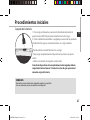 63
63
-
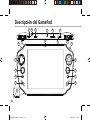 64
64
-
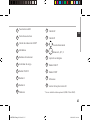 65
65
-
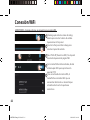 66
66
-
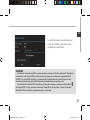 67
67
-
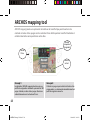 68
68
-
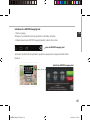 69
69
-
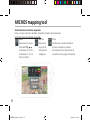 70
70
-
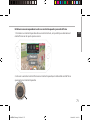 71
71
-
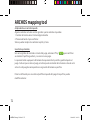 72
72
-
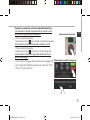 73
73
-
 74
74
-
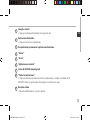 75
75
-
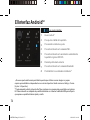 76
76
-
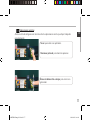 77
77
-
 78
78
-
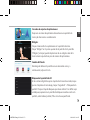 79
79
-
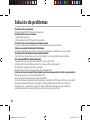 80
80
-
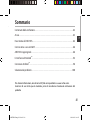 81
81
-
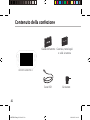 82
82
-
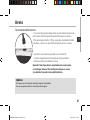 83
83
-
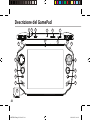 84
84
-
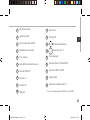 85
85
-
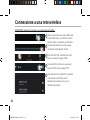 86
86
-
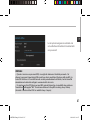 87
87
-
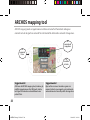 88
88
-
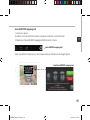 89
89
-
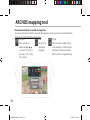 90
90
-
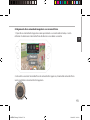 91
91
-
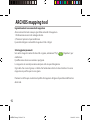 92
92
-
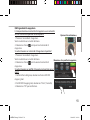 93
93
-
 94
94
-
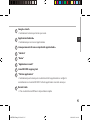 95
95
-
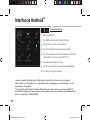 96
96
-
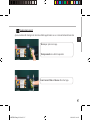 97
97
-
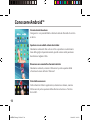 98
98
-
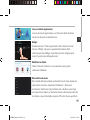 99
99
-
 100
100
-
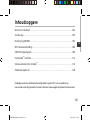 101
101
-
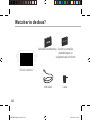 102
102
-
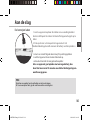 103
103
-
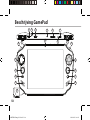 104
104
-
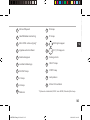 105
105
-
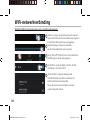 106
106
-
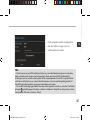 107
107
-
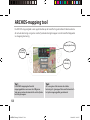 108
108
-
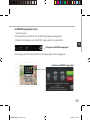 109
109
-
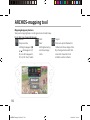 110
110
-
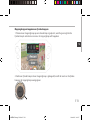 111
111
-
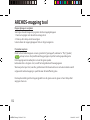 112
112
-
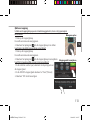 113
113
-
 114
114
-
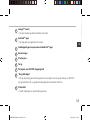 115
115
-
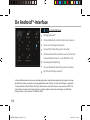 116
116
-
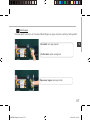 117
117
-
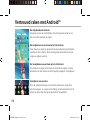 118
118
-
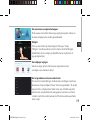 119
119
-
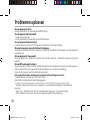 120
120
-
 121
121
-
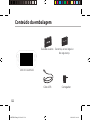 122
122
-
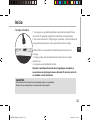 123
123
-
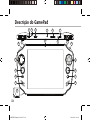 124
124
-
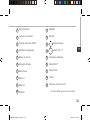 125
125
-
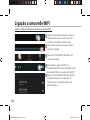 126
126
-
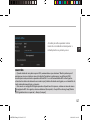 127
127
-
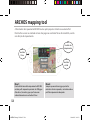 128
128
-
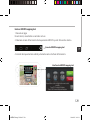 129
129
-
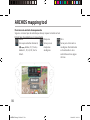 130
130
-
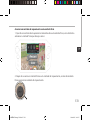 131
131
-
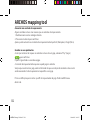 132
132
-
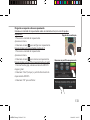 133
133
-
 134
134
-
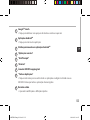 135
135
-
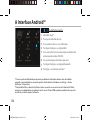 136
136
-
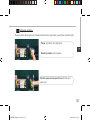 137
137
-
 138
138
-
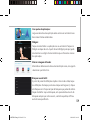 139
139
-
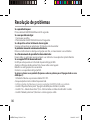 140
140
-
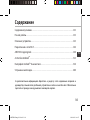 141
141
-
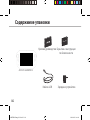 142
142
-
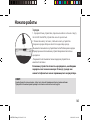 143
143
-
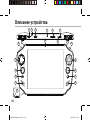 144
144
-
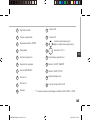 145
145
-
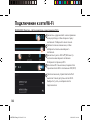 146
146
-
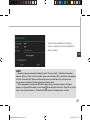 147
147
-
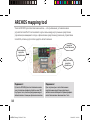 148
148
-
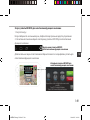 149
149
-
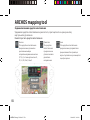 150
150
-
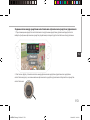 151
151
-
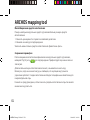 152
152
-
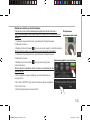 153
153
-
 154
154
-
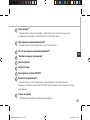 155
155
-
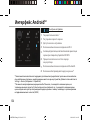 156
156
-
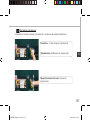 157
157
-
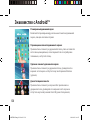 158
158
-
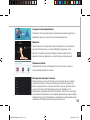 159
159
-
 160
160
-
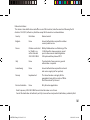 161
161
-
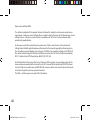 162
162
Archos GamePad 2 Bedienungsanleitung
- Kategorie
- Tablets
- Typ
- Bedienungsanleitung
- Dieses Handbuch eignet sich auch für
in anderen Sprachen
- English: Archos GamePad 2 Owner's manual
- français: Archos GamePad 2 Le manuel du propriétaire
- español: Archos GamePad 2 El manual del propietario
- italiano: Archos GamePad 2 Manuale del proprietario
- русский: Archos GamePad 2 Инструкция по применению
- Nederlands: Archos GamePad 2 de handleiding
- português: Archos GamePad 2 Manual do proprietário
Verwandte Artikel
-
Archos GamePad Bedienungsanleitung
-
Archos ArcBook Benutzerhandbuch
-
Archos 101 G9 Benutzerhandbuch
-
Mode d'Emploi pdf Archos 101 G9 Benutzerhandbuch
-
Archos Diamond S Bedienungsanleitung
-
Archos OXYGEN 63 Bedienungsanleitung
-
Archos 50 Helium Plus Benutzerhandbuch
-
Archos 50 Helium Plus Benutzerhandbuch
-
Archos 40 Helium Bedienungsanleitung
-
Archos 55 Platinum Bedienungsanleitung